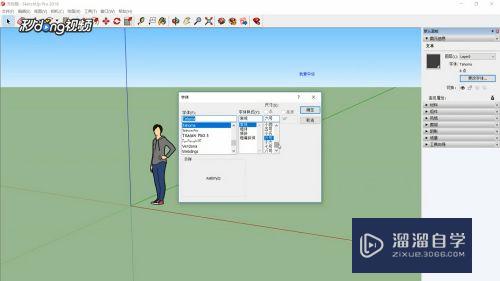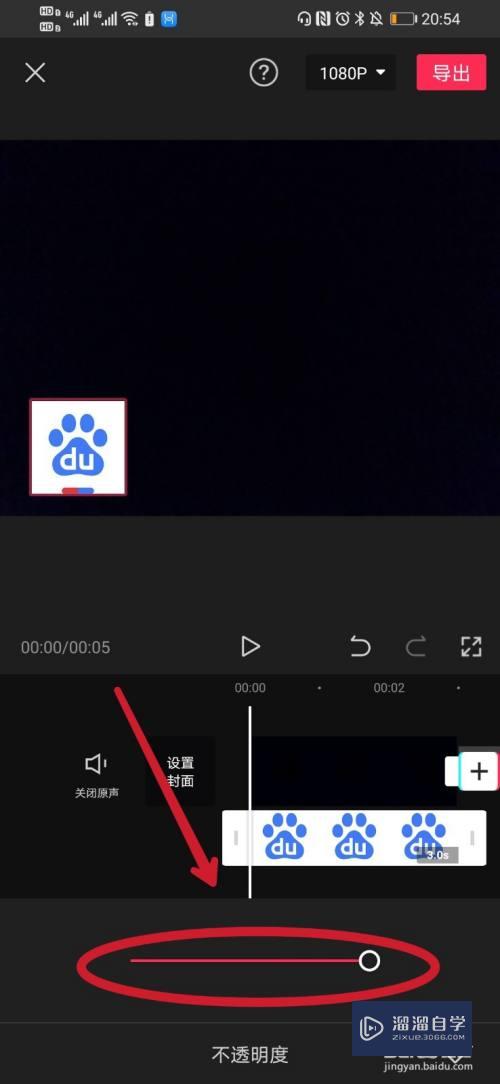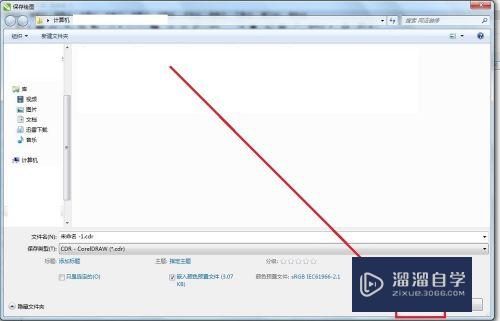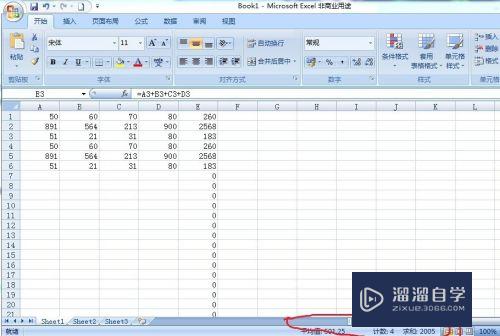CAD的find命令如何使用(cad中find命令怎么用)优质
CAD中有很多隐藏的工具。如能在工作如能熟练运用必能事半功倍。而且大大降低了人为的出错率。其中find命令出现频率较高。由于甲方或编号的变化需要改变这些字符。此命令可以起到事半功倍的效果。那么来看看CAD的find命令如何使用吧!
如果您是第一次学习“CAD”那么可以点击这里。免费观看CAD最新课程>>
工具/软件
硬件型号:联想(Lenovo)天逸510S
系统版本:Windows7
所需软件:CAD2014
方法/步骤
第1步
打开已绘制好的CAD图形。在命令行输入“find”命令。如下图:
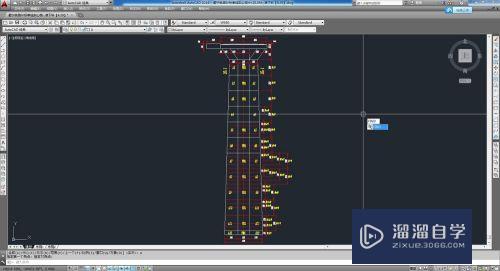
第2步
命令输入完成后敲击回车键或空格键。弹出“查找和替换”对话窗口
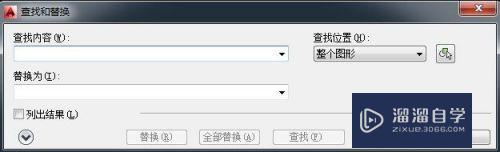
第3步
在“查找内容”中输入图形中需要被替代的内容。在“替换为”中输入想替换成的内容。在右侧选择替换的区域。可以是部分的也可以是全部的。如图:
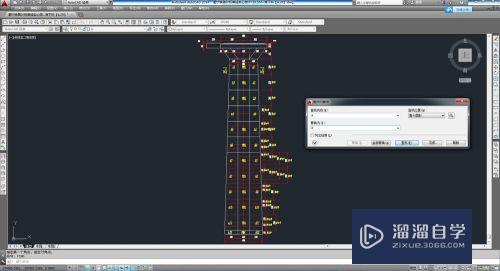
第4步
点击确定。图形中所有的字母“A”全部替换“B”。
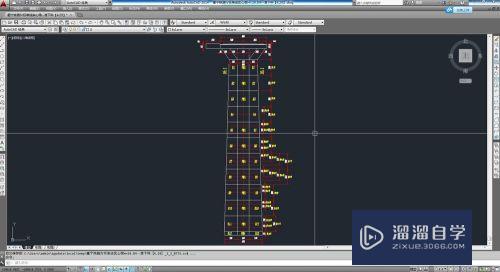
以上关于“CAD的find命令如何使用(cad中find命令怎么用)”的内容小渲今天就介绍到这里。希望这篇文章能够帮助到小伙伴们解决问题。如果觉得教程不详细的话。可以在本站搜索相关的教程学习哦!
更多精选教程文章推荐
以上是由资深渲染大师 小渲 整理编辑的,如果觉得对你有帮助,可以收藏或分享给身边的人
本文标题:CAD的find命令如何使用(cad中find命令怎么用)
本文地址:http://www.hszkedu.com/69733.html ,转载请注明来源:云渲染教程网
友情提示:本站内容均为网友发布,并不代表本站立场,如果本站的信息无意侵犯了您的版权,请联系我们及时处理,分享目的仅供大家学习与参考,不代表云渲染农场的立场!
本文地址:http://www.hszkedu.com/69733.html ,转载请注明来源:云渲染教程网
友情提示:本站内容均为网友发布,并不代表本站立场,如果本站的信息无意侵犯了您的版权,请联系我们及时处理,分享目的仅供大家学习与参考,不代表云渲染农场的立场!